Bazen diyagramınızda, bir şeklin boyutunu ve döndürmesini değiştirmek gibi düzenlemeler yapmak istersiniz. Bazen de birbiriyle örtüşen şekilleri yeniden sıralamak (z düzeni olarak da adlandırılır) isteyebilirsiniz.
İpucu: Küçük ayrıntıları daha iyi görmek ve daha fazla ince nokta denetimine sahip olmak için Yakınlaştır özelliğini kullanın: Yakınlaştır (veya Ctrl++) ve Uzaklaştır (veya Ctrl+-tuşlarına basın).
Şeklin boyutunu değiştirme
Şekli sayfaya aldıktan sonra çoğunlukla boyutunu veya görünümünü değiştirmek istersiniz. Şekillerin en fazla sekiz denetim tutamacı vardır. Yeniden boyutlandırmanın yanı sıra, silindirin perspektifini ayarlama, koninin ucunu yeniden konumlandırma veya şekil belirtme çizgisini taşıma gibi başka değişiklikler de yapabilirsiniz.
-
Diyagramı düzenlemek için açın.
-
Denetim tutamaçlarının

-
Aşağıdakilerden birini yapın:
Bir tarafı yeniden boyutlandır:
-
Yatay


-
Şekil istediğiniz boyuta gelene kadar yan taraftaki tutamacı sürükleyin.
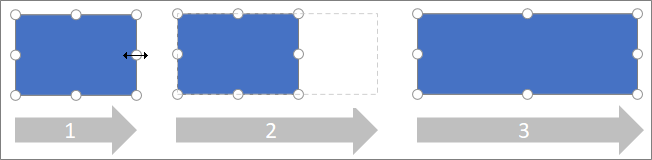
Orantılı olarak yeniden boyutlandır (en boy oranını korumak için):
-


-
Şekil istediğiniz boyuta gelene kadar köşe tutamacını sürükleyin.
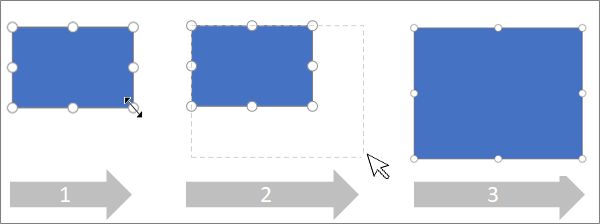
-
Şeklin tam boyutunu ayarlama
Şeklin boyutunu ayarlamak için Biçim Seçenekleri bölmesini kullandığınızda, boyutlar 0,25 puntalık artışlarla ayarlanabilir:
-
Şekle sağ tıklayın ve Biçim Seçenekleri'ni seçin.
-
Sağdaki Biçim Seçenekleri bölmesinde, Boyut'un altında şeklin tam genişliğini ve yüksekliğini ayarlayın.
Şeklin döndürme yönünü değiştirme
-
Diyagramı düzenlemek için açın.
-
Şekli seçin.
-
Şekli döndürmek için, Şekil > Döndür


Şekli hassas bir açıda döndürme
Şekli döndürmek için Biçim Seçenekleri bölmesini kullandığınızda, döndürme açısını -359° ile 359° arasında bir derecelik artışlarla ayarlayabilirsiniz.
-
Şekle sağ tıklayın ve Biçim Seçenekleri'ni seçin.
-
Sağdaki Biçim Seçenekleri bölmesinde, Boyut'un altında şeklin tam genişliğini ve yüksekliğini ayarlayın.
Örtüşen şekilleri yeniden sıralama
-
Diyagramı düzenlemek için açın.
-
Şekli seçin.
-
Resmi ileriye göndermek için Şekil > Öne Getir

-
Resmi geri göndermek için, En Arkaya Gönder

Ayrıca Bkz.
Web için Visio’da diyagram görüntüleme, oluşturma ve düzenleme










